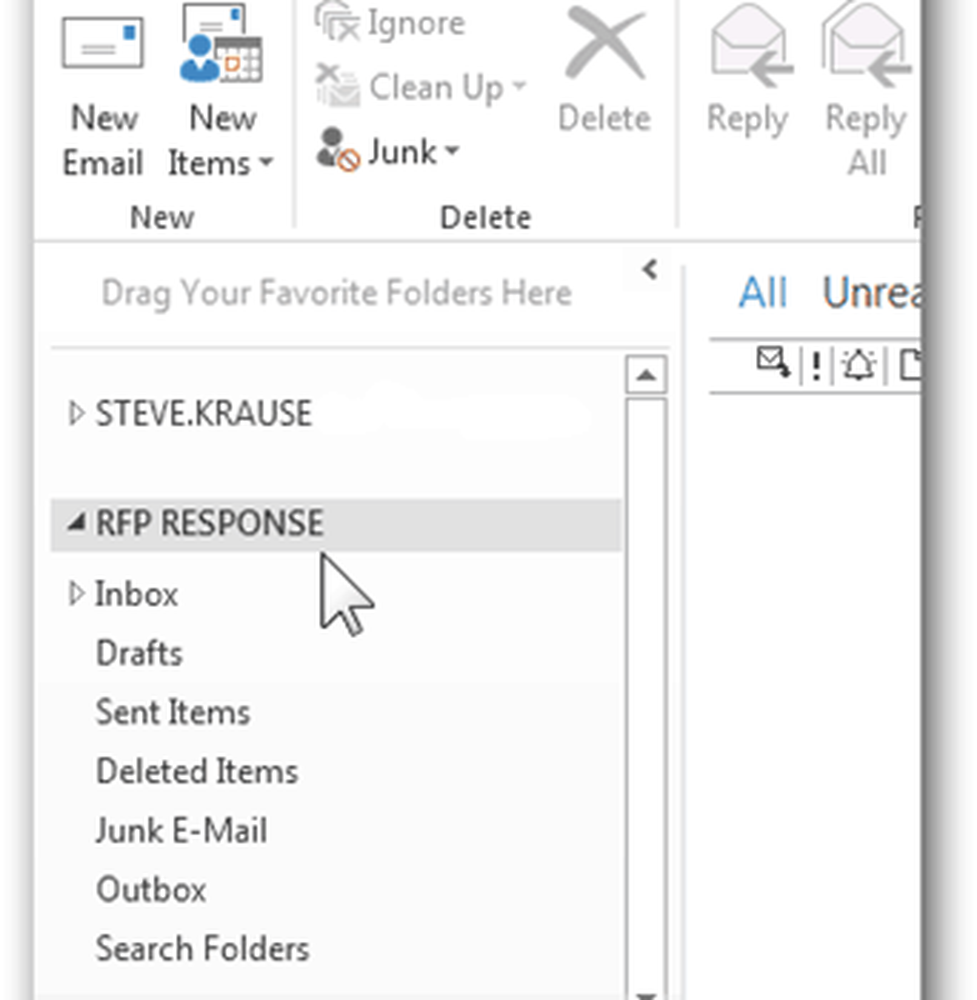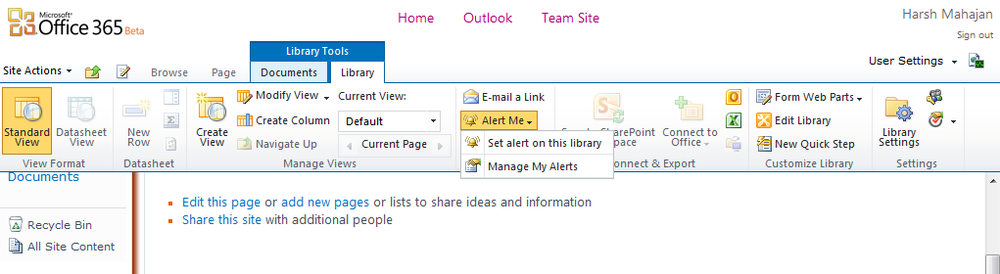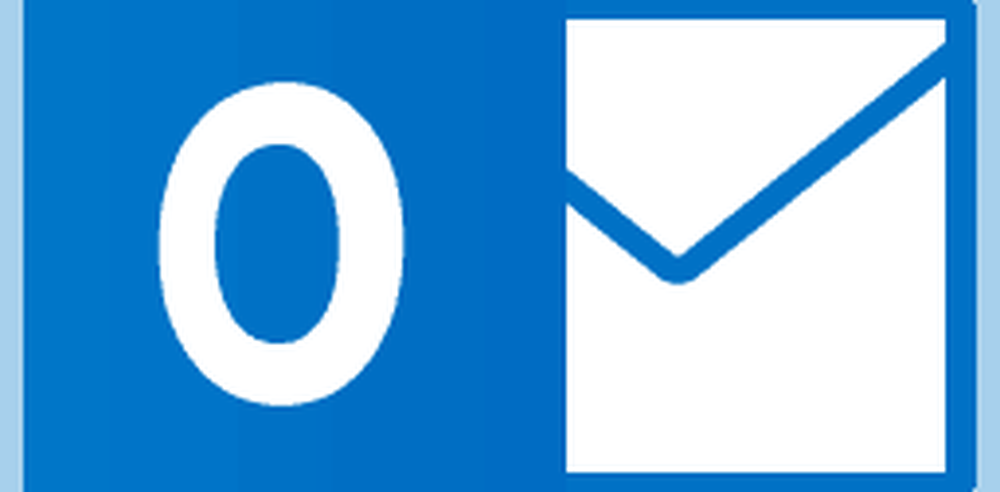Slik legger du til en ekstra postkasse i Outlook 2013

Slik legger du til en ekstra postkasse i Outlook 2013
1. Åpne Outlook 2013 og klikk fil.
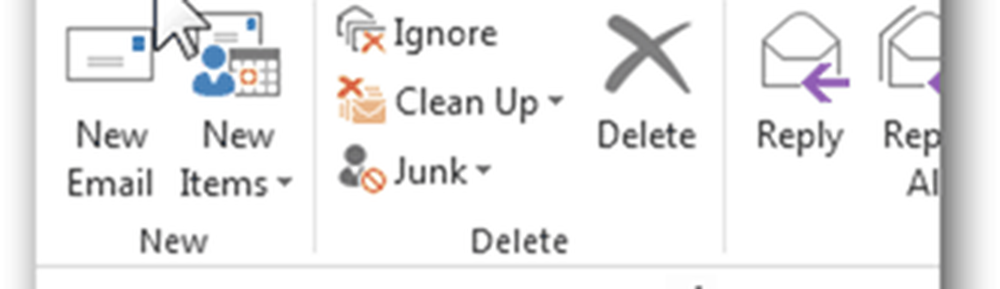
2. Klikk på Info, Kontoinnstillinger, Kontoinnstillinger.

3. Marker din nåværende e-postkonto og klikk på Endre.
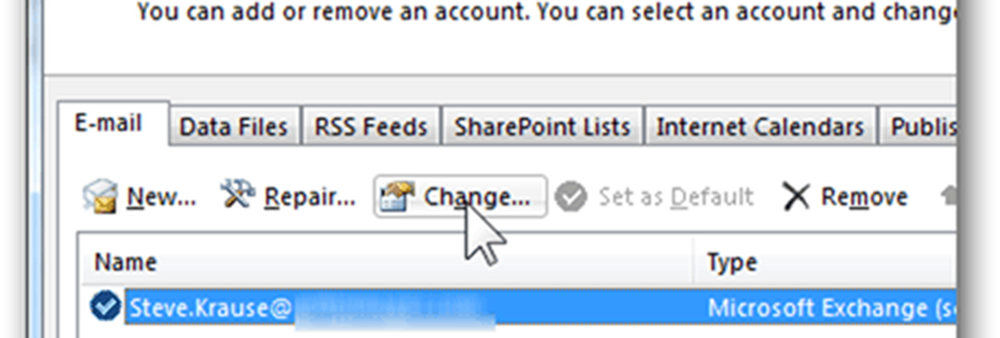
4. Serverinnstillingsboks skal vises, klikk på Flere innstillinger.

5. Klikk på kategorien Avansert og klikk på Legg til.
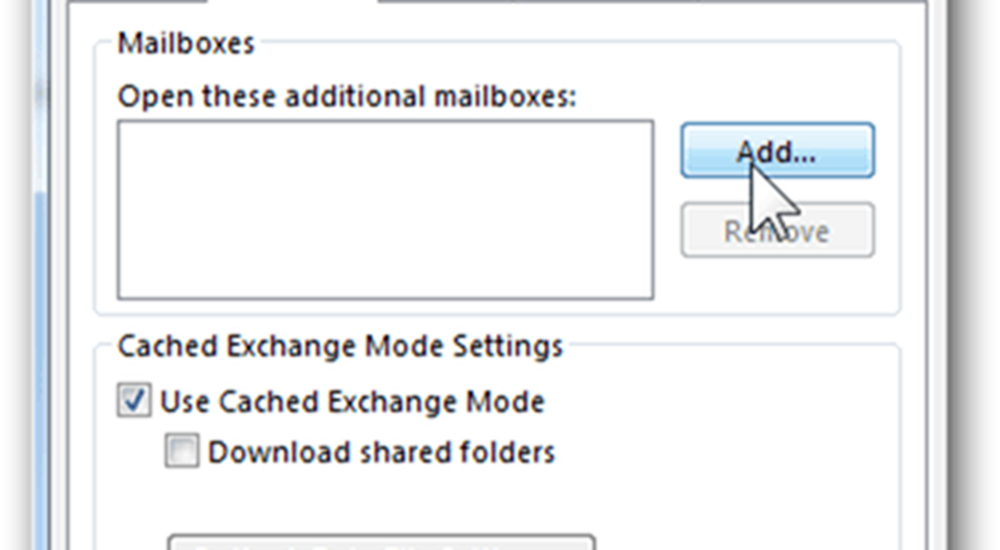
6. Skriv inn navnet på den ekstra / andre postkassen du vil legge til, og klikk OK. I mitt eksempel legger jeg til en delt postkasse vi bruker til RFP-svar.
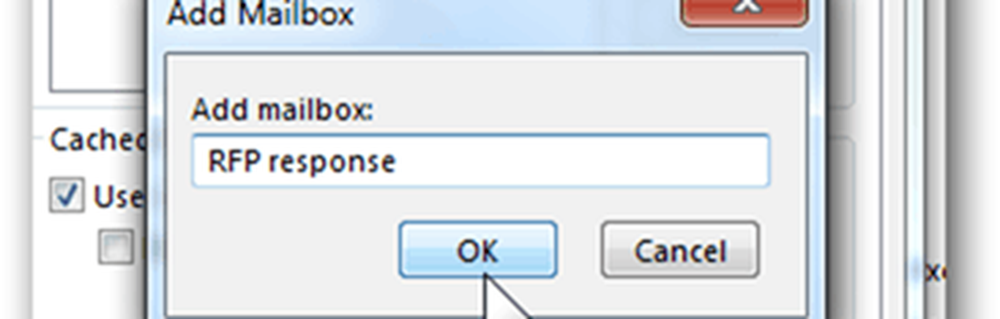
7. Bekreft at den nye postkassen ble løst av serveren, og klikk OK for å lagre.

8. Her er vi tilbake på skjermbildet Serverinnstillinger. Klikk på Neste.
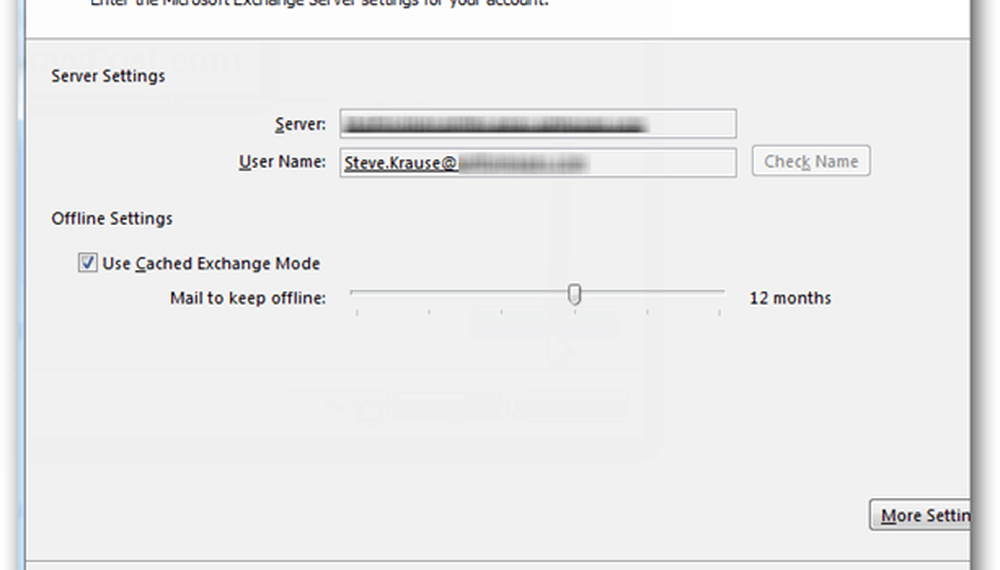
9. Klikk på Fullfør.
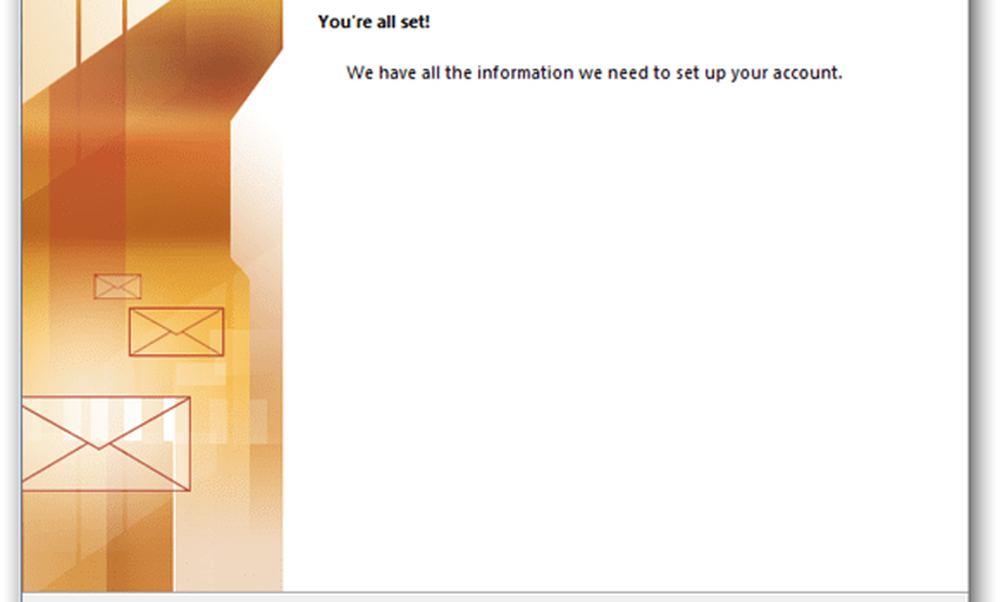
10. Klikk på Lukk på siden Kontoerinnstillinger.
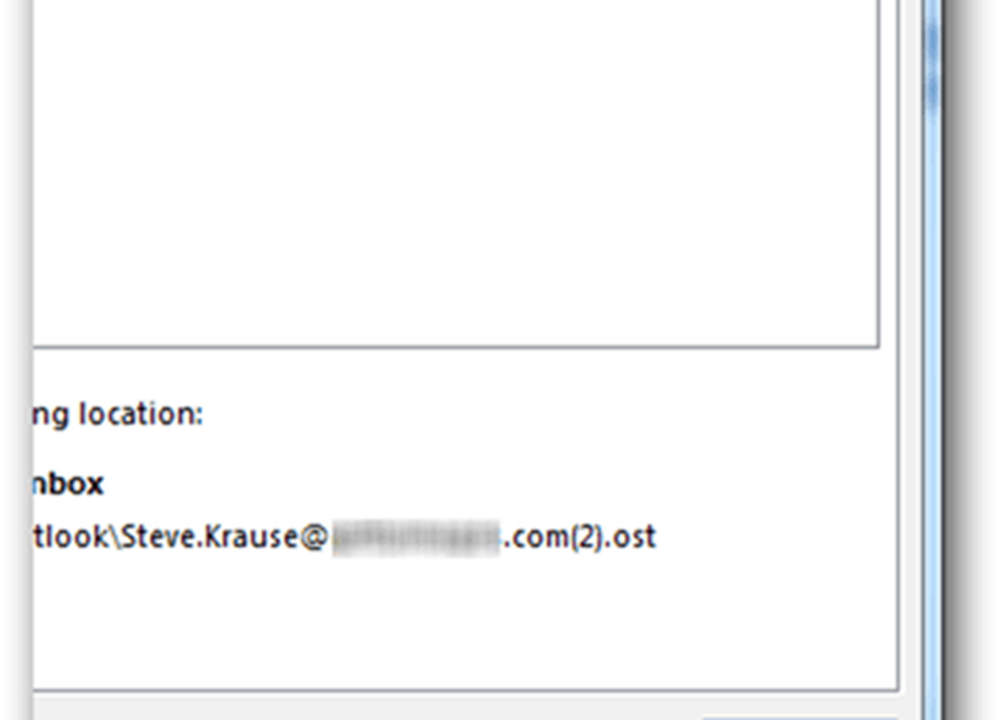
11. Din nye tilleggspostkasse bør være oppført under hovedkontoen eller PST-filene hvis du allerede har lagt til i kontoen din.